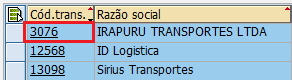14.7. Transportadora
Uso
Chave alfanumérica que identifica a transportadora de modo unívoco. A transportadora deve estar previamente registrada no mestre de fornecedores.
O cadastro possui informações referente à transportadora (Matriz e suas filiais).
Procedimento
Acessar a transação utilizando uma das seguintes opções de navegação:
|
Menu - /ALLTECH/TR
|
Menu - Gerenciamento de Frete --> Cadastros --> Transportadora
|
|
Código da transação
|
/ALLTECH/TR0088
|
Ao acessar o cadastro de transportadora é listada a relação de todas as transportadoras matrizes cadastradas no sistema.
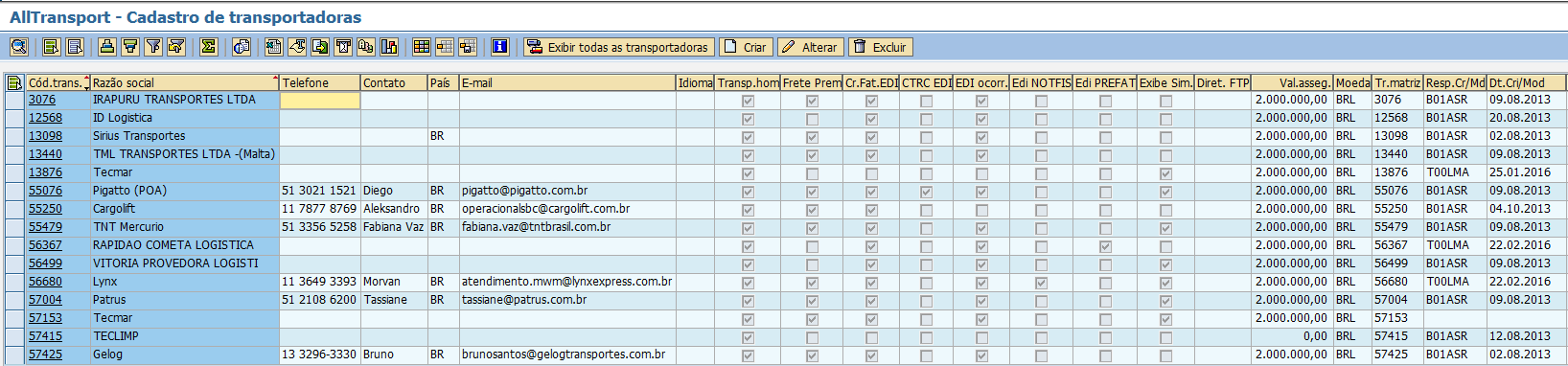
Para visualizar também as transportadoras filiais, clicar no botão  .
.
Para cadastrar uma nova Transportadora clicar no botão  , será apresentada a seguinte tela:
, será apresentada a seguinte tela:
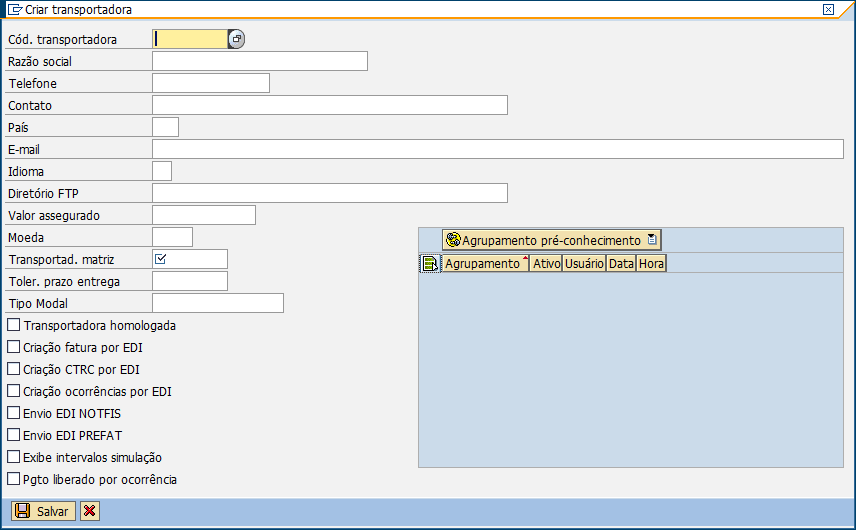
Abaixo segue como preencher e a funcionalidade de cada campo da tela acima:
-
Cód. transportadora: Nesse campo deve ser informado o mesmo código da transportadora cadastrado no mestre de fornecedores (XK01). Após preencher o campos pressione a tecla ENTER; o sistema preencherá automaticamente alguns campos com base nos dados cadastrados no mestre de fornecedor SAP
-
Razão social: Razão Social da transportadora
-
Telefone: Telelefone de contato
-
Contato: Pessoa de contato
-
País: País da transportadora
-
E-mail: email de contato
-
Idioma:Idioma
-
Diretório FTP: Se refere ao subdiretório FTP utilizado pela transportadora.
-
Valor assegurado: Indica o Valor máximo assegurado pela transportadora. Este valor é conferido na criação do Romaneio para comparar com o valor total da carga.
-
Moeda: Moeda utilizada pela transportadora
-
Transportad. matriz:Esse campo deve ser preenchido com o código da transportadora Matriz. O código da Transportadora Matriz é utilizado em diversas transações da solução, EX: para definir a tabela de preço
-
Toler. prazo entrega: Define a quantidade de dias de tolerância para começar a contar a quantidade de dias necessários para entrega da mercadoria. Porém, para que o sistema calcule o prazo de de entrega é necessário que o prazo de entrega esteja cadastrado no percurso, além disso é necessario que a transportadora envie o EDI OCOREN.
-
Tipo Modal:Campo utilizado para informar o tipo de modal da transportadora na tela de simulação.
-
Transportadora homologada:Indica se a transportadora é homologada. Para as transportadoras homologadas, o sistema identifica se existe tabela de preço ativa para verificação do valor de frete.
-
Criação fatura por EDI: Preencher esse campo para as transportadora que enviam a fatura via EDI DOCCOB
-
Criação CTRC por EDI: Preencher esse campo para as transportadora que enviam nota de serviço via EDI CONEMB
-
Criação ocorrências por EDI: Preencher esse campo para as transportadora que enviam ocorrências via EDI OCOREN
-
Envio EDI NOTFIS: Peencher esse campo para as transportadoras que precisam receber o EDI NOTFIS
-
Envio EDI PREFAT: Peencher esse campo para as transportadoras que precisam receber o EDI PREFAT
-
Exibe intervalos simulação: Indica que a transportadora pode ser exibida na transação de simulação.
-
Pagamento liberado por ocorrência: Se marcar esse campo a liberação da partida de pagamento somente será processada caso recebido a ocorrência de entrega final.
No cadastro da transportadora também é possível definir a regra de agrupamento para criação dos pré-conhecimentos:
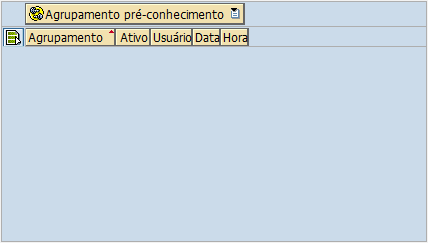
Para inserir um campo clique no botão "Agrupamento pré-conhecimento" e em seguida na opção "Incluir"
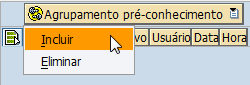
Será apresentado um popup onde é possível selecionar os campos que podem compor a regra de agrupamento:
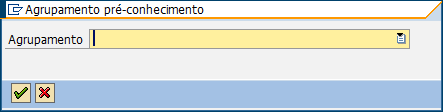
Abaixo seguem as opções disponíveis para regra de agrupamento:
01 Data de emissão NF
02 Empresa/Filial
03 ID Parceiro NF
04 Tp.veíc.transp.
05 ID veíc.transp.
06 Local de expedição
07 Romaneio
Após selecionar o campo, o próximo passo é clicar no botão  .
.
Após preencher todos os campos clique no botão  .
.
Para modificar o cadastro de uma transportadora, selecione o registro desejado e clicar no botão  , após ajustar as informações necessárias clique no botão
, após ajustar as informações necessárias clique no botão  (salvar).
(salvar).
Para eliminar o cadastro de uma transportadora, selecione o registro desejado e clicar no botão  , para finalizar clicar no botão
, para finalizar clicar no botão  (salvar).
(salvar).
Para exibir o cadastro de uma transportadora basta clicar em cima do código das transportadora: